プリンターステータスウィンドウにメッセージが表示されている
表示されているメッセージに応じた対処を行ってください。
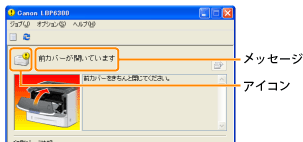
アイコンによって、メッセージの種類が異なります。
|
||
  |
「 サービスエラー」
|
|
  |
||
|
||
  |
「 ネットワークボードエラー」
|
|
  |
「 サーバーと通信できません」
|
|
  |
「 通信エラー」
|
「 ポートが違います」
|
  |
||
|
||
  |
「 印刷ができません」
|
「 排紙トレイがいっぱいです」
|
  |
「 印刷できませんでした」
|
|
  |
「 印刷を確認してください」
|
「 前カバーが開いています」
|
  |
「 紙がつまりました」
|
「 メモリーが不足しています」
|
  |
「 用紙がありません」
|
|
  |
「 用紙が指定と異なります」
|
|
  |
||
|
||
  |
「 クリーニングを開始します」
|
「 用紙を確認してください」
|
 サービスエラー
サービスエラー
<原因> プリンターに異常があります。
|
対処
|
電源をいったん切り、しばらく待ってから電源を入れなおしてください。
電源を入れなおしても「サービスエラー」が表示される場合は、電源を切り、お買い求めの販売店またはサービス店にご連絡ください。
ご連絡の際には、表示されたエラーコードと症状をお知らせください。
|
 互換性のないプリンターです
互換性のないプリンターです
<原因> 接続されているプリンターは使用できません。
|
対処
|
対応しているプリンターに接続してください。
|
 サーバーと通信できません
サーバーと通信できません
<原因> プリントサーバーと通信することができません。
|
対処
|
プリントサーバーやお使いのコンピューターの状態を確認してください。
|
 通信エラー
通信エラー
<原因> USBケーブルが接続されていないか、プリンターの電源が入っていません。
|
対処1
|
USBケーブルを接続してください。
|
|
対処2
|
プリンターの電源を入れてください。
|
 ネットワークボードエラー
ネットワークボードエラー
<原因> LANケーブルが接続されていないか、プリンターの電源が入っていません。
|
対処1
|
LANケーブルを接続してください。
|
|
対処2
|
プリンターの電源を入れてください。
|
 プリンターと通信できません
プリンターと通信できません
<原因1> 双方向通信機能が設定されていないため、プリンターと通信できません。
|
対処
|
双方向通信を有効にしてコンピューターとプリンターを再起動してください。
|
<原因2> ターミナル接続環境でリダイレクトされたプリンターと通信できません。
|
対処
|
ファイアウォールの設定などが原因になっている可能性があります。
サーバーやクライアントなどの通信設定を確認してください。
|
 ポートが違います
ポートが違います
<原因> プリンターがサポートしていないポートに接続されています。
|
対処
|
ポートを確認してください。
|
 印刷ができません
印刷ができません
<原因> セキュリティー上の制限により印刷できませんでした。
|
対処
|
管理者に連絡してください。
|
 印刷できませんでした
印刷できませんでした
<原因> プリンターへのデータ転送が間に合わなかったか、転送エラーが発生しました。
|
対処1
|
[
 ](エラー復帰)をクリックすると、印刷を継続します。 ](エラー復帰)をクリックすると、印刷を継続します。ただし、再度エラーメッセージが表示される場合があります。
|
|
対処2
|
印刷を中止して、印刷しなおしてください。
「印刷を中止する」
|
 印刷を確認してください
印刷を確認してください
<原因> 正しい印刷結果にならない可能性があります。
|
対処1
|
[
 ](エラー復帰)をクリックすると、印刷を継続します。 ](エラー復帰)をクリックすると、印刷を継続します。ただし、再度エラーメッセージが表示される場合があります。
|
|
対処2
|
印刷を中止して、印刷しなおしてください。
「印刷を中止する」
|
 紙がつまりました
紙がつまりました
<原因> 紙づまりが発生しています。
|
対処
|
表示されたメッセージに応じて、つまった用紙を取り除いてください。
|
 ディスク容量が不足しています
ディスク容量が不足しています
<原因> コンピューターやサーバー上のディスク容量が不足しています。
|
対処
|
不要なファイルを削除してください。
削除後、[
 ](エラー復帰)をクリックして印刷を再開します。 ](エラー復帰)をクリックして印刷を再開します。 |
 トナーカートリッジがありません
トナーカートリッジがありません
<原因> トナーカートリッジがセットされていません。
|
対処
|
トナーカートリッジをセットしてください。
|
 排紙トレイがいっぱいです
排紙トレイがいっぱいです
<原因> フェイスダウン排紙トレイがいっぱいになりました。
|
対処
|
フェイスダウン排紙トレイから紙を取り除いてください。
|
 ファームウェアを更新しています
ファームウェアを更新しています
<原因> ファームウェアを更新中です。
|
対処
|
しばらくお待ちください。
|
 前カバーが開いています
前カバーが開いています
<原因> 前カバーが開いています。
|
対処
|
前カバーを閉めてください。
|
 メモリーが不足しています
メモリーが不足しています
<原因> コンピューターやサーバー上のメモリーが不足しています。
|
対処
|
不要なアプリケーションを終了させてください。
|
 用紙がありません
用紙がありません
<原因> 印刷する用紙が給紙部にセットされていません。
|
対処1
|
表示された用紙を給紙部にセットしてください。
|
|
対処2
|
表示された用紙が給紙カセットにセットされている場合は、用紙サイズを登録しなおしてください。
|
|
対処3
|
[
 ](エラー復帰)が有効な場合は、クリックすると、現在手差しトレイにセットされている用紙に印刷します。 ](エラー復帰)が有効な場合は、クリックすると、現在手差しトレイにセットされている用紙に印刷します。 |
 用紙が指定と異なります
用紙が指定と異なります
 |
 |
「用紙が指定と異なります」が表示された場合、白紙が排紙されることがあります。
|
<原因> ジョブの用紙サイズとは異なるサイズの用紙がセットされています。
|
対処1
|
表示された用紙を給紙部にセットしてください。
|
|
対処2
|
表示された用紙が給紙カセットにセットされている場合は、用紙サイズを登録しなおしてください。
|
|
対処3
|
[
 ](エラー復帰)をクリックすると、現在セットされている用紙に印刷します。 ](エラー復帰)をクリックすると、現在セットされている用紙に印刷します。 |
 クリーニングを開始します
クリーニングを開始します
<原因> クリーニングページがセットされるのを待っています。
|
対処
|
印刷された面を上にして、手差しトレイにクリーニングページをセットしてください。
|
 用紙を確認してください
用紙を確認してください
<原因> 手差しトレイにセットされている用紙が正しいかを確認するため、印刷を停止しています。
|
対処1
|
正しい用紙がセットされている場合、[
 ](エラー復帰)をクリックしてください。 ](エラー復帰)をクリックしてください。 |
|
対処2
|
用紙をセットしなおしてください。
|